Réinitialiser son iPhone peut être nécessaire pour diverses raisons : résoudre des problèmes de performance, supprimer des données avant de vendre ou donner l’appareil, ou simplement repartir sur une base propre. Voici un guide détaillé sur les différentes méthodes pour réinitialiser votre iPhone, quelle que soit la version que vous possédez, ainsi que les précautions à prendre avant de commencer.
1. Sauvegarder vos données
Avant de réinitialiser votre iPhone, il est essentiel de sauvegarder toutes vos données pour ne rien perdre d’important. Vous pouvez utiliser iCloud ou iTunes/Finder sur un ordinateur. Assurez-vous que toutes vos photos, contacts, messages et autres fichiers importants sont bien sauvegardés.
- Avec iCloud : Allez dans Réglages > [votre nom] > iCloud > Sauvegarde iCloud et activez Sauvegarder maintenant.
- Avec iTunes/Finder : Connectez votre iPhone à un ordinateur, ouvrez iTunes (ou Finder sur macOS Catalina et versions ultérieures), sélectionnez votre iPhone, puis cliquez sur Sauvegarder maintenant.
2. Désactiver "Localiser mon iPhone" et iCloud
Avant de réinitialiser votre iPhone, il est nécessaire de désactiver la fonction "Localiser mon iPhone" pour éviter tout problème de verrouillage. Pour ce faire :
- Allez dans Réglages > [votre nom] > Localiser > Localiser mon iPhone.
- Désactivez l'option en entrant votre mot de passe Apple ID.
Cela désactive également le Verrouillage d'Activation, ce qui est important si vous prévoyez de vendre ou donner l'appareil.
3. Réinitialisation depuis les paramètres de l'iPhone
Cette méthode est la plus simple et la plus courante pour réinitialiser un iPhone. Voici comment faire :
- Allez dans Réglages > Général > Transférer ou réinitialiser l’iPhone.
- Sélectionnez Effacer contenu et réglages.
- Entrez votre code d’accès ou le mot de passe de votre identifiant Apple si nécessaire, puis confirmez.
Cette méthode efface toutes vos données et rétablit les paramètres d'usine de l'appareil. Cela peut prendre quelques minutes.
4. Réinitialisation avec iTunes/Finder
Si votre iPhone ne répond pas ou si vous préférez utiliser un ordinateur, vous pouvez réinitialiser votre appareil via iTunes (ou Finder sur les Mac récents).
- Connectez votre iPhone à l’ordinateur et ouvrez iTunes/Finder.
- Sélectionnez votre iPhone, puis cliquez sur Restaurer l’iPhone.
- Confirmez que vous souhaitez restaurer votre appareil aux paramètres d'usine.
Cette méthode efface également toutes les données de l’iPhone et réinstalle la dernière version d’iOS.
5. Réinitialisation en mode de récupération
Le mode de récupération est utile si votre iPhone est verrouillé ou si vous avez oublié votre mot de passe. Voici comment faire :
- Connectez votre iPhone à un ordinateur et ouvrez iTunes/Finder.
- Forcez le redémarrage de votre iPhone :
- Pour les modèles avec Face ID : Appuyez rapidement sur le bouton d'augmentation du volume, puis sur le bouton de diminution du volume, et maintenez enfoncé le bouton latéral jusqu'à ce que le mode de récupération apparaisse.
- Pour l’iPhone 7/7 Plus : Maintenez enfoncés le bouton de diminution du volume et le bouton latéral simultanément.
- Pour l’iPhone 6s et versions antérieures : Maintenez enfoncés le bouton principal (Home) et le bouton supérieur ou latéral.
- Une fois en mode de récupération, sélectionnez Restaurer dans iTunes/Finder pour réinitialiser l'iPhone.
6. Réinitialisation en utilisant iCloud
Si vous avez activé "Localiser mon iPhone" et que vous ne pouvez pas accéder à votre appareil, vous pouvez le réinitialiser à distance via iCloud :
- Allez sur iCloud.com et connectez-vous avec votre identifiant Apple.
- Cliquez sur Localiser > Tous mes appareils > sélectionnez votre iPhone.
- Cliquez sur Effacer l’iPhone et confirmez.
Cela effacera toutes les données de votre iPhone et le réinitialisera aux paramètres d’usine.
7. Réinitialiser les paramètres uniquement
Si vous ne voulez pas effacer vos données, mais seulement réinitialiser certains paramètres, allez dans Réglages > Général > Réinitialiser, puis choisissez l’option qui vous convient :
- Réinitialiser tous les réglages : Cela réinitialise tous les paramètres (Wi-Fi, réseau, etc.) sans effacer vos données.
- Réinitialiser les réglages réseau : Utile si vous rencontrez des problèmes de connexion.
Conclusion
Réinitialiser un iPhone peut sembler intimidant, mais c'est en réalité un processus simple et utile dans de nombreuses situations. Que vous souhaitiez effacer toutes vos données avant de vendre votre appareil ou simplement résoudre un problème de performance, il existe plusieurs méthodes adaptées à chaque besoin. N'oubliez pas de toujours sauvegarder vos données avant de procéder à une réinitialisation.
Pour plus de détails, vous pouvez consulter les guides complets sur Apple Support et Iphonix.
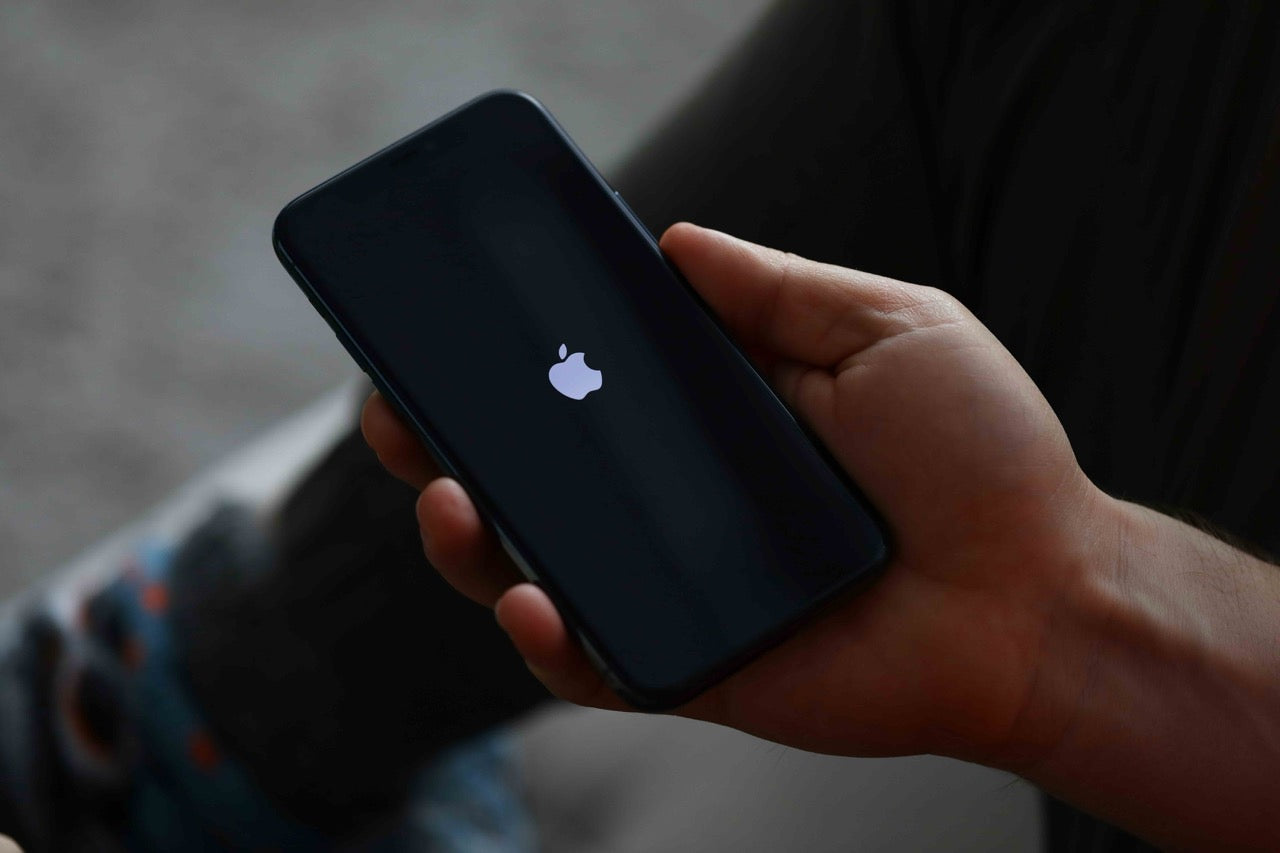

Share:
Acheter un iPhone 11 sans forfait : Tout ce qu’il faut savoir pour trouver un iPhone pas cher sans abonnement
Où acheter un iPhone reconditionné ?